Vor etwas mehr als einer Woche hat Samsung leise etwas veröffentlicht, das möglicherweise die zukünftige Ausrichtung des südkoreanischen OEM für visuelle Elemente seiner TouchWiz-Benutzeroberfläche neu definiert. Wir sprechen hier von Samsung Good Lock - einem Ersatz für Sperrbildschirme, den Samsung in den USA und nur für Geräte mit Marshmallow eingeführt hat.
Good Lock ist über den Galaxy App Store für die USA erhältlich. Wenn Sie danach suchen, wird die App automatisch angezeigt, andere können sie jedoch über eine APK-Installation installieren. Es läuft jedoch immer noch nicht auf Geräten unter Android 6.0 Marshmallow und solchen, die kein Samsung-Gerät haben. Lassen Sie uns das klarstellen.
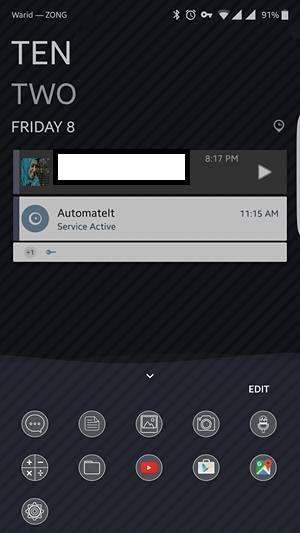
Wenn Sie Good Lock installieren, werden Sie als erstes den seltsamen Standardfarbakzent bemerken, den Samsung gewählt hat. Sie sehen, alle Sperrbildschirmelemente tragen einen wirklich seltsamen lila / mattrosa Akzent, der alles andere als ästhetisch ansprechend ist, aber veränderbar, so dass dies kaum negativ ist. Die zweitwichtigste Änderung, die Sie feststellen werden, ist, wie der Sperrbildschirm und der Benachrichtigungsschatten dem Standard-Android ähneln - von den Indikatoren über die Symbole bis hin zur Auswahl und zum Layout schreit alles nach Standard-Android. Ob es eine gute oder eine schlechte Sache ist, hängt von der persönlichen Wahl ab. Ich persönlich mag das Layout und das Styling von TouchWiz-Symbolen und finde Standard-Android-Symbole langweilig und schlicht, aber es gibt möglicherweise andere, die das letztere dem ersteren vorziehen, sodass wir hier kein Urteil fällen.
Andere Änderungen am Erscheinungsbild sind am deutlichsten im App Switcher / Multitasking-Menü sowie in massiven Anpassungen des Sperrbildschirms zu sehen. Wir werden uns alle Änderungen einzeln und einzeln ansehen, aber zuerst wollen wir sehen, wie Good Lock installiert werden kann.
Samsung Good Lock installieren
Wie bereits erwähnt, können Sie in den USA, wenn Sie sich in den USA befinden und über ein geeignetes Gerät verfügen (zumindest mit Android Marshmallow), einfach zum Samsung Galaxy App Store gehen und nach Good Lock suchen, wo es in den Suchergebnissen und angezeigt wird kann installiert werden. Alternativ können Sie die APK von APKMirror abrufen, die Installation von Apps aus unbekannten Quellen zulassen und die APK einfach installieren. In beiden Fällen erhalten Sie nach dem Neustart Ihres Geräts eine laufende Version von Good Lock.
Es ist erwähnenswert, dass Good Lock nach der Installation automatisch den Sperrbildschirm Ihres Geräts übernimmt und Sie die App deinstallieren müssen, falls Sie jemals zum Original zurückkehren möchten.
Bildschirm sperren
Da Good Lock ein Ersatz für den Sperrbildschirm ist, ist es sinnvoll, dass die wichtigsten Änderungen am Standardsperrbildschirm Ihres Samsung-Geräts vorgenommen werden. Auf den ersten Blick werden Sie vor allem einen anderen Uhrstil sowie eine Liste von Apps am unteren Bildschirmrand bemerken. Ein weiterer Unterschied besteht in den sofort sichtbaren Symbolen in der Statusleiste, in denen sie einen Standard-Android-Look annehmen. Wir werden jedoch darüber sprechen, sobald wir den Benachrichtigungsschatten erreichen.
Es gibt einige Dinge, die Sie jetzt im Sperrbildschirm tun können. Wenn Sie vom oberen Rand des Sperrbildschirms nach unten wischen, wird der Bereich „Widgets“ angezeigt - ein Bereich, in dem Sie Widgets hinzufügen können, auf die direkt über den Sperrbildschirm zugegriffen werden kann. Sie können beliebig viele Widgets hinzufügen, die Ihren Sperrbildschirm nur dann überladen, wenn Sie über diese Geste ausdrücklich darauf zugreifen.
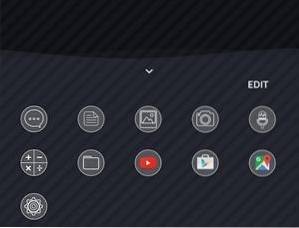
Wenn Sie vom unteren Rand des Sperrbildschirms nach oben wischen, wird eine Liste der anpassbaren Apps angezeigt. Im Allgemeinen werden kürzlich aufgerufene und häufig verwendete Apps angezeigt. Sie können jedoch in Good Lock „Routinen“ festlegen, die diese App-Sammlung basierend auf der Tageszeit, Ihrem Standort und anderen Parametern usw. ändern. Wenn Sie die Edge-Funktion "Meine Orte" ausprobiert haben Auf einem Galaxy S7 Edge ist diese Anordnung ziemlich vertraut.
Innerhalb des Sperrbildschirms können Sie mit den angezeigten Benachrichtigungen noch viel mehr tun, einschließlich einiger Wischgesten. Wenn Sie eine Benachrichtigung nach links wischen, wird sie abgewiesen, was eine ziemlich normale Angelegenheit ist. Wenn Sie jedoch bei einer Benachrichtigung nach rechts wischen, wird sie in einen Bereich verschoben, den Samsung als "Behalten" bezeichnet - eine Art Speicher für Benachrichtigungen, die Sie nicht schließen möchten, für die Sie jedoch momentan keine Zeit haben. Sie können auf die Festung zugreifen, indem Sie den Benachrichtigungsschatten nach unten ziehen. Zwei Schaltflächen direkt unter den Schnellschaltern trennen die Ansicht: Alle und Behalten.
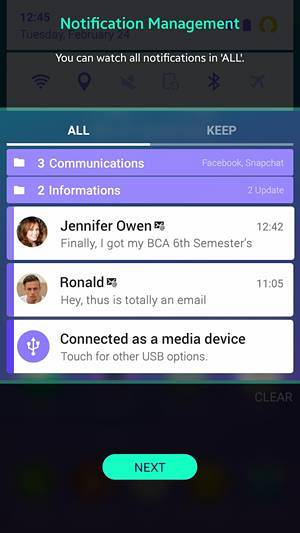
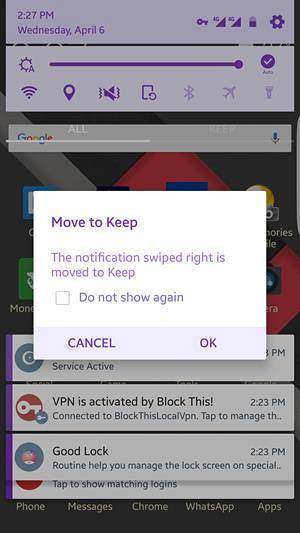
Unabhängig davon, ob sich eine Benachrichtigung in der Ansicht "Alle" oder "Behalten" befindet, können Sie eine Benachrichtigung gedrückt halten, um weitere Optionen zu erhalten: Verschieben Sie sie zur besseren Kategorisierung in einen benutzerdefinierten Ordner, rufen Sie die Benachrichtigungseinstellungen der App einfach ab, blockieren Sie das Senden weiterer Benachrichtigungen durch die App. oder die Benachrichtigung für einen festgelegten Zeitraum deaktivieren. Dies ist besonders nützlich, wenn Sie zu einem späteren Zeitpunkt an etwas erinnert werden möchten.
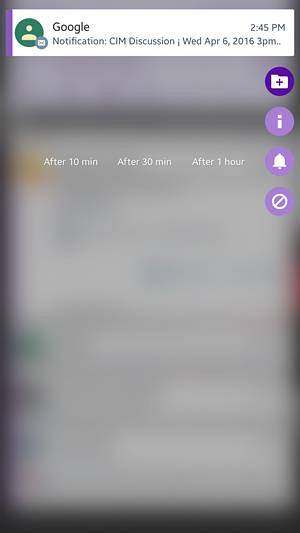
Wenn Sie Benachrichtigungen von einer bestimmten App wiederholt schließen, bietet Good Lock an, diese aufgrund dieses Verhaltens zu blockieren. Stellen Sie sicher, dass Sie auf Abbrechen und nicht auf OK klicken, wenn Sie dazu aufgefordert werden, da OK im Wesentlichen Benachrichtigungen von dieser App blockiert - etwas, das ich auf die harte Tour gelernt habe.
Benachrichtigungsschatten & Statusleiste
Der Benachrichtigungsschatten ist der zweite Bereich, in dem unter Good Lock wesentliche Änderungen an der Benutzeroberfläche vorgenommen werden. Es ist ein vollwertiges Android-Gerät - so sehr, dass es schwierig ist, den Unterschied zu erkennen, wenn Sie es neben ein Nexus-Telefon stellen. In seinem Bestreben, die native Benutzeroberfläche von Google nachzuahmen, hat Samsung einige gute und andere dumme Änderungen vorgenommen. Zum Beispiel hasse ich die Signalsymbole auf Android wirklich, und das bekommen Sie mit Good Lock. Wenn Sie mobile Daten verwenden, sind die beiden kleinen Pfeile, die den eingehenden und ausgehenden Verkehr anzeigen, verschwunden. Sie werden durch ein einfaches 4G ersetzt, das neben der Signalstärkeanzeige steht. Die Signalstärke wird jetzt auch getroffen und verfehlt, da es keine Balken gibt, die Ihnen die Qualität Ihres zellularen Signals anzeigen.

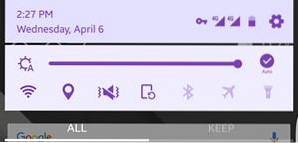
Wenn Sie zum Benachrichtigungsschatten zurückkehren und ihn nach unten ziehen, erhalten Sie die Standardangelegenheit des schnellen Umschaltens, obwohl die Reihenfolge jetzt anders ist. Sie erhalten einen Helligkeitsregler mit automatischer Helligkeitsumschaltung, WLAN, Standort, Tonumschaltung, Ausrichtung, Bluetooth, Flugzeugmodus und Taschenlampe. Soweit ich das beurteilen kann, können sie nicht mit anderen ausgetauscht werden. Durch erneutes Ziehen des Benachrichtigungsschattens werden einige weitere Optionen hinzugefügt und einige auf reine Nexus-Art entfernt. Zu den Ergänzungen gehören "Nicht stören" und "Hotspot".
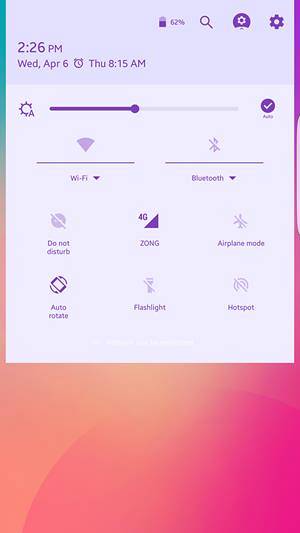
Am oberen Rand dieses Bildschirms befindet sich auch eine Schaltfläche zum schnellen Aufrufen der Geräteeinstellungen. Links finden Sie die Einstellungen für die gute Sperre, gefolgt von einer Suchtaste und der Anzeige für den Batterieprozentsatz.
Gute Sperreinstellungen
Während wir uns mit den Einstellungen für die gute Sperre befassen, wollen wir uns ansehen, was die App zu bieten hat. Wenn Sie in die Einstellungen gehen, haben Sie drei Hauptoptionen: Routinen, Sperrbildschirm und Deinstallieren. Der letzte ist ziemlich selbsterklärend, und mit den Optionen für den Sperrbildschirm können Sie im Grunde das Hintergrundbild für den Sperrbildschirm festlegen, die Farbe aktivieren / deaktivieren und einige Effekte hinzufügen. Am interessantesten sind jedoch die Routinen.
Routinen
Routinen sind in erster Linie orts- und zeitbasierte Profile, die Sie konfigurieren können und die automatisch aktiviert werden, wenn die ausgewählten Kriterien erfüllt sind. Es gibt eine Standardroutine, die auf Ihrem Gerät voreingestellt ist, sobald Sie Good Lock installiert haben. Diese ist universell, da sie überall und jederzeit anwendbar ist, solange keine andere Routine festgelegt ist. Sie können entweder Änderungen an der Standardroutine vornehmen (aber nicht nach Zeit und Ort binden) oder eine neue hinzufügen.
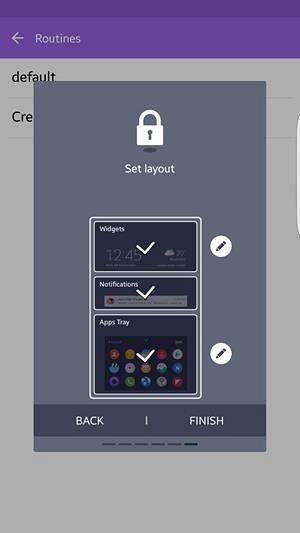

Wenn Sie zuerst eine neue Routine hinzufügen, werden Sie aufgefordert, den Ort auszuwählen, an dem diese Routine angewendet werden soll. Bitte beachten Sie, dass der Standort beispielsweise durch ein GPS-Signal und nicht durch WLAN oder Bluetooth bestimmt wird. Wenn Sie also die Standortdienste deaktiviert haben, ist es unwahrscheinlich, dass diese funktionieren. Sie können das Festlegen eines Standorts überspringen und die Routine „überall“ ausführen. Als nächstes wählen Sie die Start- und Endzeit für diese Routine. Anschließend können Sie den Widget-Stil für die Sperrbildschirmuhr für diese Routine auswählen, aus der Sie aus einer Reihe von Optionen auswählen können. Als nächstes folgen die Schnelleinstellungen, mit denen Sie Status für WiFi, Sound, Orientierungssperre und Bluetooth für diese Routine konfigurieren können. Als nächstes erhalten Sie eine ziemlich große Auswahl an Farben. Good Lock zeigt Ihnen sogar die abgeleiteten Farbakzente Ihrer Primärfarbe an, die für Symbole, Text usw. verwendet werden. Schließlich erhalten Sie das Layout, in dem Sie sich befinden Sie können die Standardreihenfolge von Widget> Benachrichtigungen> Apps befolgen oder nach Ihren Wünschen ändern.
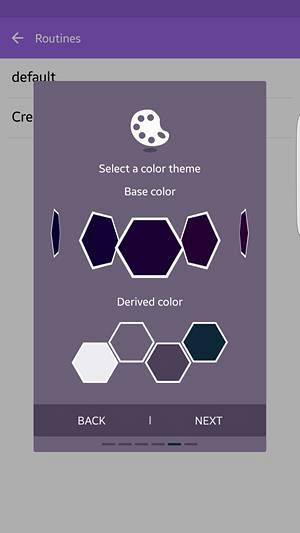
Ein kleiner Hinweis zum Farbwähler. Sie erinnern sich, dass ich zuvor die seltsame Standardfarbe kommentiert habe, mit der Samsung in Good Lock gearbeitet hat. Nun, Sie können das ändern, aber dies ist der nicht intuitivste Farbwähler, den ich in den letzten Jahren gesehen habe. Es handelt sich im Grunde genommen um eine horizontal scrollende Liste von Farben ohne Anzeige eines Endes auf beiden Seiten (obwohl es endet), und obwohl Hunderte von Farben zur Auswahl stehen, fehlt es wirklich an dunkleren Farboptionen (zum Beispiel gibt es überhaupt kein Schwarz ). Ich meine, es wäre für Samsung weitaus sinnvoller gewesen, eine Standard-Farbauswahlpalette zu verwenden - wie schwierig wäre das gewesen?
App Switcher
Der letzte Bereich, an dem Good Lock Änderungen vornimmt, ist das Multitasking-Menü oder der App Switcher, in dem die scrollbare Liste der TouchWiz-Karten durch eine Liste der zuletzt verwendeten Apps ersetzt wird durch die angewandte Routine geregelt. Ein interessantes Merkmal in dieser Liste ist, dass der erste Buchstabe des App-Namens bei einem aktiven Standort die Symbolfarbe trägt - nützlich, um auf einen Blick zu sehen, welche Apps über ausstehende Benachrichtigungen verfügen.
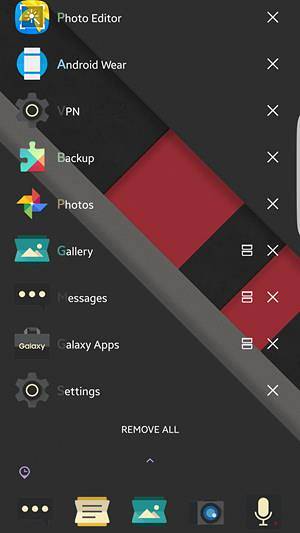
SIEHE AUCH: Das Samsung Galaxy S7 Edge Review
Gutes Schloss - Fazit und Urteil
Nachdem wir uns nun mit Good Lock und seinen Funktionen und Änderungen befasst haben, wollen wir sehen, was alles bedeutet. Viele Rezensenten haben Good Lock aus einer Reihe von Gründen verprügelt, und ich stimme vielen von ihnen zu. Bedenken Sie jedoch, dass die App seit mehr als zwei Wochen nicht mehr verfügbar ist, und selbst dann wurde bereits ein großes Update basierend auf dem Feedback veröffentlicht, das darauf hinweist, dass Samsung den Wünschen seiner Kunden zuhört. Für einen ersten Versuch ist Good Lock eine große Anstrengung, und wenn dies die allgemeine Richtung ist, die Samsung einschlägt, könnten für TouchWiz doch gute Dinge auf Lager sein.
 Gadgetshowto
Gadgetshowto


![Wie Linux gebaut und entwickelt wird [Video]](https://gadgetshowto.com/storage/img/images/how-linux-is-built-and-developed-[video].jpg)
